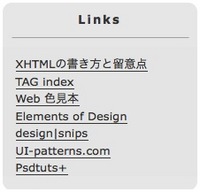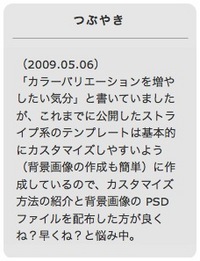HOME > カスタマイズ Tips > 記事情報をまとめる
19:11
2009年02月21日
(2009.02.22 21:43 HTML ソースに不備があり、修正しました)
今回は、記事情報を一つにまとめたいと思います。記事情報とは、投稿日、投稿者、投稿時間、コメント数、トラックバック数、カテゴリー名のことを指します。
これらを「記事情報」としてひとつにまとめ、記事タイトルの下に配置したいと思います。そうすることで、この記事はいつ誰が書いたのか、どのカテゴリーに属しているのか、コメントやトラックバックは何件あるのか、を閲覧者は本文を読む前に流し読みすることができます。
今回は、記事情報を一つにまとめたいと思います。記事情報とは、投稿日、投稿者、投稿時間、コメント数、トラックバック数、カテゴリー名のことを指します。
これらを「記事情報」としてひとつにまとめ、記事タイトルの下に配置したいと思います。そうすることで、この記事はいつ誰が書いたのか、どのカテゴリーに属しているのか、コメントやトラックバックは何件あるのか、を閲覧者は本文を読む前に流し読みすることができます。
デフォルトテンプレートでは、記事の上部に投稿日が表示されていました。このブログでは、以前ご紹介したカスタマイズ「投稿日と記事タイトルの位置を入れ替える」で記事タイトルの下に投稿日が表示されています。
使用するテンプレートは、「トップページ」「個別記事」「アーカイブ」「スタイルシート」の4つです。
テンプレート「トップページ」では、以下の部分を修正します。
テキストエディタを使用されている方は、49行目から58行目辺りを確認してください。
<div class="date"> が前回カスタマイズした投稿日の部分です。そして、<div class="posted"> が投稿者や投稿時間、コメント、トラックバック、カテゴリー名を表示している部分です。
<div class="posted"> の中身を <div class="date"> に移すのですが、それぞれ、装飾するためにクラス名(class="クラス名")が設定されていますね。今回のカスタマイズで投稿日は個別に表示されなくなるので、クラス名「date」は削除し、「posted」を記事情報を装飾するためのクラス名として残そうと思います。
テンプレート「トップページ」を以下のように修正します。
テンプレート「個別記事」は以下の部分を探してください。
テキストエディタを使用されている方は、43行目辺りを確認してください。
テンプレート「個別記事」は以下のように修正します。
テンプレート「アーカイブ」は以下の部分を探してください。
エディタを使用されている方は46行目〜53行目辺りを確認してみてください。
テンプレート「アーカイブ」は以下のように修正します。
これで、各ページの記事タイトル下に記事情報がまとめられました。
次に、テンプレート「スタイルシート」を修正します。
エディタを使用されている方は、252行目〜280行目辺りを確認してください。
前回のカスタマイズで投稿日が目立ち過ぎないようにスタイリングしたばかりなので、「.posted」の部分を削除し、「.date」を「.posted」にします。
これで、投稿日のスタイルがカスタマイズした記事情報に適用されました。
カテゴリー名が長いと(このブログの場合はカテゴリー「カスタマイズを始める前に」)記事情報の途中で折り返しが生じてしまいます。
気になる場合は、ブログ全体の横幅とメインエリアの横幅を広くしたり、コメント数の手前(<IfEntryAllowComment> の直前)に <br /> で改行を入れてコメント数とトラックバック数が2行目にまとめて表示されるようにしたり、その他のテキスト部分を短く、または削除することで調節してみてください。
HTML テンプレートに手を加える
使用するテンプレートは、「トップページ」「個別記事」「アーカイブ」「スタイルシート」の4つです。
テンプレート「トップページ」では、以下の部分を修正します。
テキストエディタを使用されている方は、49行目から58行目辺りを確認してください。
<div class="date"><%EntryDate%></div>
<div class="main">
<%EntryBody%><IfEntryBodyMore><span class="main-continues"><a class="acontinues" href="<%EntryPermalink%>">続きを読む</a></span></IfEntryBodyMore></div><br clear="all" />
<div class="posted">Posted by <%EntryAuthor%> at
<a class="aposted" href="<%EntryPermalink%>"><%EntryTime%></a>
<IfEntryAllowComment>│<a class="aposted" href="<%EntryPermalink%>#comments">Comments(<%EntryCommentCount%>)</a></IfEntryAllowComment>
<IfEntryAllowPing>│<a class="aposted" href="<%EntryPermalink%>#trackback">TrackBack(<%EntryPingCount%>)</a></IfEntryAllowPing>
<IfEntryCategory>│<a class="aposted" href="<%EntryCategoryUrl%>"><%EntryCategory%></a></IfEntryCategory></div>
</div>
<div class="date"> が前回カスタマイズした投稿日の部分です。そして、<div class="posted"> が投稿者や投稿時間、コメント、トラックバック、カテゴリー名を表示している部分です。
<div class="posted"> の中身を <div class="date"> に移すのですが、それぞれ、装飾するためにクラス名(class="クラス名")が設定されていますね。今回のカスタマイズで投稿日は個別に表示されなくなるので、クラス名「date」は削除し、「posted」を記事情報を装飾するためのクラス名として残そうと思います。
テンプレート「トップページ」を以下のように修正します。
<div class="posted">Posted by <%EntryAuthor%> at <%EntryDate%> <a class="aposted" href="<%EntryPermalink%>"><%EntryTime%></a>|<IfEntryCategory><a class="aposted" href="<%EntryCategoryUrl%>"><%EntryCategory%></a></IfEntryCategory><IfEntryAllowComment>|<a class="aposted" href="<%EntryPermalink%>#comments">Comments(<%EntryCommentCount%>)</a></IfEntryAllowComment><IfEntryAllowPing>|<a class="aposted" href="<%EntryPermalink%>#trackback">TrackBack(<%EntryPingCount%>)</a></IfEntryAllowPing></div>
<div class="main">
<%EntryBody%> <IfEntryBodyMore><span class="main-continues"><a class="acontinues" href="<%EntryPermalink%>#more">続きを読む</a></span></IfEntryBodyMore></div><br clear="all" />
</div>
テンプレート「個別記事」は以下の部分を探してください。
テキストエディタを使用されている方は、43行目辺りを確認してください。
<div class="date"><%EntryDate%></div>
<div class="main"><%EntryBody%></div><br clear="all" />
<a name="more"></a>
<div class="main"><%EntryBodyMore%></div><br clear="all" />
<div class="posted">Posted by <%EntryAuthor%> at <%EntryTime%><IfEntryAllowComment>│<a class="aposted" href="#comments">Comments(<%EntryCommentCount%>)</a></IfEntryAllowComment><IfEntryAllowPing>│<a class="aposted" href="#trackback">TrackBack(<%EntryPingCount%>)</a></IfEntryAllowPing>
<IfEntryCategory>│<a class="aposted" href="<%EntryCategoryUrl%>"><%EntryCategory%></a></IfEntryCategory>
<div class="menu"><a class="amenu" href="<%BlogUrl%>">このBlogのトップへ</a><IfPrevEntry>│<a class="amenu" href="<%PrevEntry%>">前の記事</a></IfPrevEntry><IfNextEntry>│<a class="amenu" href="<%NextEntry%>">次の記事</a></IfNextEntry></div>
</div>
テンプレート「個別記事」は以下のように修正します。
<div class="posted">Posted by <%EntryAuthor%> at <%EntryDate%> <a class="aposted" href="<%EntryPermalink%>"><%EntryTime%></a>|<IfEntryCategory><a class="aposted" href="<%EntryCategoryUrl%>"><%EntryCategory%></a></IfEntryCategory>
<IfEntryAllowComment>|<a class="aposted" href="<%EntryPermalink%>#comments">Comments(<%EntryCommentCount%>)</a></IfEntryAllowComment>
<IfEntryAllowPing>|<a class="aposted" href="<%EntryPermalink%>#trackback">TrackBack(<%EntryPingCount%>)</a></IfEntryAllowPing></div>
<div class="main"><%EntryBody%></div><br clear="all" />
<a name="more" id="more"></a>
<div class="main"><%EntryBodyMore%></div><br clear="all" />
<div class="menu"><a class="amenu" href="<%BlogUrl%>">このBlogのトップへ</a><IfPrevEntry>│<a class="amenu" href="<%PrevEntry%>">前の記事</a></IfPrevEntry><IfNextEntry>│<a class="amenu" href="<%NextEntry%>">次の記事</a></IfNextEntry></div>
テンプレート「アーカイブ」は以下の部分を探してください。
エディタを使用されている方は46行目〜53行目辺りを確認してみてください。
<div class="date"><%EntryDate%></div>
<div class="main"><%EntryBody%><IfEntryBodyMore><span class="main-continues"><a class="acontinues" href="<%EntryPermalink%>">続きを読む</a></span></IfEntryBodyMore></div><br clear="all" />
<div class="posted">Posted by <%EntryAuthor%> at
<a class="aposted" href="<%EntryPermalink%>"><%EntryTime%></a>
<IfEntryAllowComment>│<a class="aposted" href="<%EntryPermalink%>#comments">Comments(<%EntryCommentCount%>)</a></IfEntryAllowComment>
<IfEntryAllowPing>│<a class="aposted" href="<%EntryPermalink%>#trackback">TrackBack(<%EntryPingCount%>)</a></IfEntryAllowPing>
<IfEntryCategory>│<a class="aposted" href="<%EntryCategoryUrl%>"><%EntryCategory%></a></IfEntryCategory>
</div>
テンプレート「アーカイブ」は以下のように修正します。
<div class="posted">Posted by <%EntryAuthor%> at <%EntryDate%> <a class="aposted" href="<%EntryPermalink%>"><%EntryTime%></a><IfEntryCategory>│<a class="aposted" href="<%EntryCategoryUrl%>"><%EntryCategory%></a></IfEntryCategory><IfEntryAllowComment>│<a class="aposted" href="<%EntryPermalink%>#comments">Comments(<%EntryCommentCount%>)</a></IfEntryAllowComment>
<IfEntryAllowPing>│<a class="aposted" href="<%EntryPermalink%>#trackback">TrackBack(<%EntryPingCount%>)</a></IfEntryAllowPing></div>
<div class="main">
<%EntryBody%> <IfEntryBodyMore><span class="main-continues"><a class="acontinues" href="<%EntryPermalink%>#more">続きを読む</a></span></IfEntryBodyMore></div><br clear="all" />
</div>
これで、各ページの記事タイトル下に記事情報がまとめられました。
CSS テンプレートに手を加える
次に、テンプレート「スタイルシート」を修正します。
エディタを使用されている方は、252行目〜280行目辺りを確認してください。
.date {
text-align: right;
color: #666;
font-size: 10px;
}
.main {
width: 502px;
color: #000;
font-size: 12px;
padding: 15px 0px 15px 0px;
overflow: auto;
line-height: 135%;
}
.main img {
margin: 0px 5px 5px 5px;
}
.main-continues {
font-size: 12px;
}
.posted {
color: #000;
font-size: 10px;
text-align: right;
margin: 0px 0px 25px 0px;
}
前回のカスタマイズで投稿日が目立ち過ぎないようにスタイリングしたばかりなので、「.posted」の部分を削除し、「.date」を「.posted」にします。
.posted {
text-align: right;
color: #666;
font-size: 10px;
}
.main {
width: 502px;
color: #000;
font-size: 12px;
padding: 15px 0px 15px 0px;
overflow: auto;
line-height: 135%;
}
.main img {
margin: 0px 5px 5px 5px;
}
.main-continues {
font-size: 12px;
}
これで、投稿日のスタイルがカスタマイズした記事情報に適用されました。
注意点
カテゴリー名が長いと(このブログの場合はカテゴリー「カスタマイズを始める前に」)記事情報の途中で折り返しが生じてしまいます。
気になる場合は、ブログ全体の横幅とメインエリアの横幅を広くしたり、コメント数の手前(<IfEntryAllowComment> の直前)に <br /> で改行を入れてコメント数とトラックバック数が2行目にまとめて表示されるようにしたり、その他のテキスト部分を短く、または削除することで調節してみてください。
「お気に入り」の中に区切り線を入れる
カスタムプラグインをサイドバーと同じ装飾にする
カレンダーの土曜日と日曜日の色を変える
ソラマメヘッダーの見た目を変える
アーカイブ一覧をリスト表示にする2
フッターのカスタマイズ
カスタムプラグインをサイドバーと同じ装飾にする
カレンダーの土曜日と日曜日の色を変える
ソラマメヘッダーの見た目を変える
アーカイブ一覧をリスト表示にする2
フッターのカスタマイズ
Wrote by Yume|Comments(0)
Leave a Comment
Categories
Recent Articles
テンプレートのダウンロード方法を変更しました (11/22)
公開テンプレート「BlackFloral」 (11/18)
ブログ移動しません (8/26)
公開テンプレート「CheckerBlue(2カラム)」 (5/24)
公開テンプレート「CheckerRed(2カラム)」 (5/24)
| S | M | T | W | T | F | S |
|---|---|---|---|---|---|---|
| 1 | 2 | 3 | ||||
| 4 | 5 | 6 | 7 | 8 | 9 | 10 |
| 11 | 12 | 13 | 14 | 15 | 16 | 17 |
| 18 | 19 | 20 | 21 | 22 | 23 | 24 |
| 25 | 26 | 27 | 28 | 29 | 30 | 31 |
Search
Recent Comments
EugeneEterO / 公開テンプレート「WhiteStri・・・
Michaelreuts / 公開テンプレート「WhiteStri・・・
buy diploma online / 公開テンプレート「WhiteStri・・・
RaymondGen / 公開テンプレート「WhiteStri・・・
RaymondGen / 公開テンプレート「WhiteStri・・・
Profile

Yume
つぶやき
(2010.10.29)
随分と長い間ブログを放置していましたが、そろそろ新しいテンプレートの作成、記事の整理を行ったりしようかなぁと。思ってたりは、する。
随分と長い間ブログを放置していましたが、そろそろ新しいテンプレートの作成、記事の整理を行ったりしようかなぁと。思ってたりは、する。
Subscribe Mail
QR Code

Login
新規投稿するにはログインする必要があります。会員IDをお持ちでない方はIDを取得された後に投稿できるようになります。
Counter